Si vous êtes développeur WordPress ou si vous cherchez une solution facile pour vos nombreux tests, WP Reset est peut-être LE plugin qu’il vous faut. Grâce à lui, vous allez gagner un temps précieux.
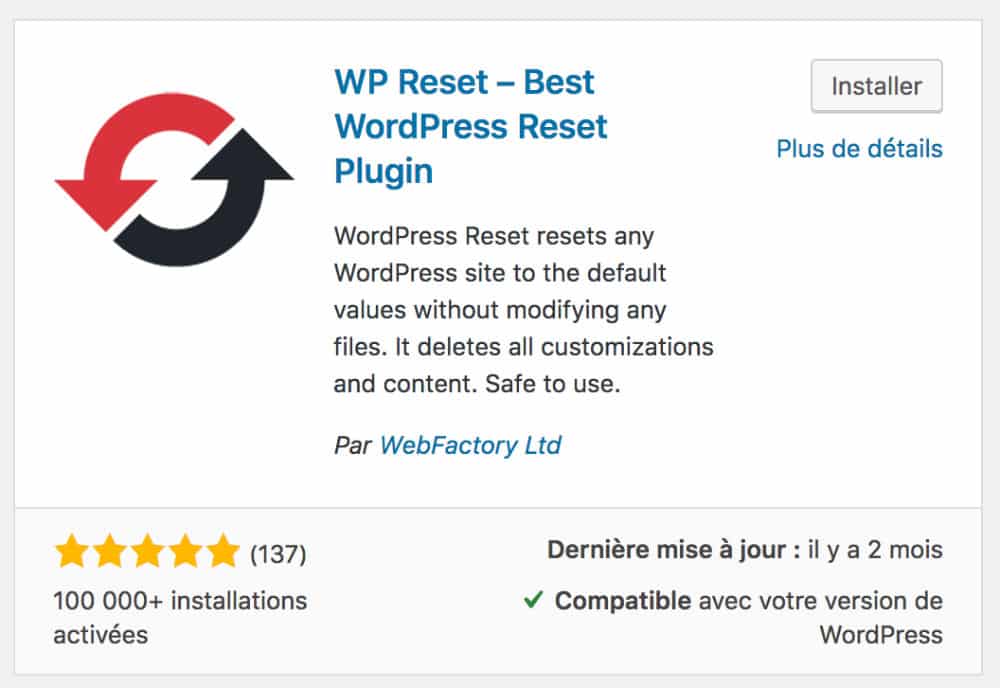
Déjà installée sur plus de 100.000 sites, cette extension est apparemment très appréciée (notée 5 étoiles sur 5). Découvrez-la sans plus attendre dans la suite de cet article.
1 – Qu’est-ce que WP Reset ?
WP Reset est un plugin qui vous permet de réinitialiser votre site WordPress ou seulement une partie de celui-ci.
Par exemple, si vous avez plus de 20 plugins sur un site et que vous souhaitez tous les supprimer, vous pouvez simplement appuyer sur un bouton au lieu de le faire un par un. De même avec les thèmes.
Ceci est généralement idéal pour gagner du temps lors de vos tests. Par exemple, lors de la création d’un nouveau thème, d’un plugin ou du démarrage d’un nouveau site.
WP Reset est le compagnon idéal pour développer, déboguer et gérer des dizaines de thèmes et de plugins WordPress.
2 – Quelles sont les fonctionnalités offertes par WP Reset ?
WP Reset offre déjà de nombreuses fonctionnalités. D’autres vraiment sympas sont en cours de développement, espérons qu’elles arrivent rapidement !
Voici un aperçu de ce que vous pourrez faire avec WP Reset :
2.1 – Réinitialisation du site WordPress en un clic
Chaque fois que vous avez besoin d’installer un nouveau WordPress, ne perdez plus de temps à créer une base de données, à télécharger les fichiers de WordPress etc. La fonctionnalité « reset » réinitialisera votre site en quelques secondes.
En quelque sorte, vous réutiliserez/recyclerez vos anciens sites de test.
Cette fonctionnalité ne demande aucune connaissance, il suffit de cliquer. Par contre, faites attention car cela est irréversible.
2.2 – WP Reset est compatible avec WP-CLI
Si vous êtes adeptes des commandes en ligne, ne vous inquiétez pas, WP Reset est compatible à 100% avec WP-CLI, ce qui rend le travail extrêmement rapide.
2.3 – Configuration post-réinitialisation
C’est vrai que lorsqu’on installe un nouveau site de test, il faut toujours refaire les mêmes choses comme paramétrer les premiers réglages de WordPress, créer un utilisateur, définir le nom du site etc. Toutes ces actions sont redondantes et peuvent être pénibles si vous les effectuez plusieurs fois par jour.
L’une des fonctionnalités intéressantes de ce plugin est que vous n’aurez pas besoin de définir manuellement les options ou de réactiver les plugins et les thèmes.
WP Reset reconfigurera votre environnement comme vous le souhaitez. Même votre ID et mot de passe de connexion seront conservés.
2.4 – Instantanés de base de données (Snapshots)
Ces snapshots vous permettent de faire « machine arrière » et de revenir sur une version précédente de votre base de données. Mais vous devrez créer un (ou deux) « snapshot » au préalable pour que cela fonctionne.
Cela vous permettra également de vérifier ce que les plugins injectent dans votre base de données.
2.5 – Base de données « Diff Viewer »
Si vous avez besoin de savoir ce qu’un plugin ou thème modifie dans votre base de données, la fonctionnalité « Diff Viewer » vous permettra de le découvrir.
En un clic, vous obtenez une représentation visuelle des données. Cette comparaison est possible dès lors que vous créez 2 snapshots : vous verrez clairement les différences en base de données.
2.6 – Outils de réinitialisation sélective
Avec la réinitialisation sélective de WP Reset, vous pourrez choisir de réinitialiser uniquement les plugins, les thèmes, les tables de base de données, le dossier wp-uploads , le fichier .htaccess etc. Vous n’êtes pas obligé de réinitialiser la totalité du site.
2.7 – Les autres fonctionnalités en cours de développement :
- Collections de plugins et de thèmes : cette fonctionnalité va faire gagner beaucoup de temps aux créateurs de sites WordPress (et donc pas seulement aux développeurs). Vous pourrez bientôt créer une collection de plugins et de thèmes favoris afin de les installer en un clic. Cette fonctionnalité fonctionnera après avoir réinitialisé le site ou créé un nouveau à partir de zéro.
- Réinitialisation nucléaire (Nuclear Reset) : cette fonctionnalité permettra de s’assurer que tout a bien été supprimé de votre base de données.
- Changer la version de WordPress : avec cette fonctionnalité très intéressante, vous pourrez effectuer une mise à niveau de WordPress vers une version plus ancienne ou une mise à niveau vers une nouvelle version bêta. C’est idéal pour les développeurs de thèmes et de plugins.
3 – Comment fonctionne WP Reset ?
L’utilisation de WP Reset est simple comme un jeu d’enfant. Par contre, vous n’avez pas le droit à l’erreur donc mieux vaut savoir ce que vous faites.
Dans tous les cas, avant chaque réinitialisation, une popup de confirmation apparaitra. Et elle vous rappellera que la fonction « undo » n’est pas disponible !
Avant, toute chose, vous devrez installer et activer WP Reset.
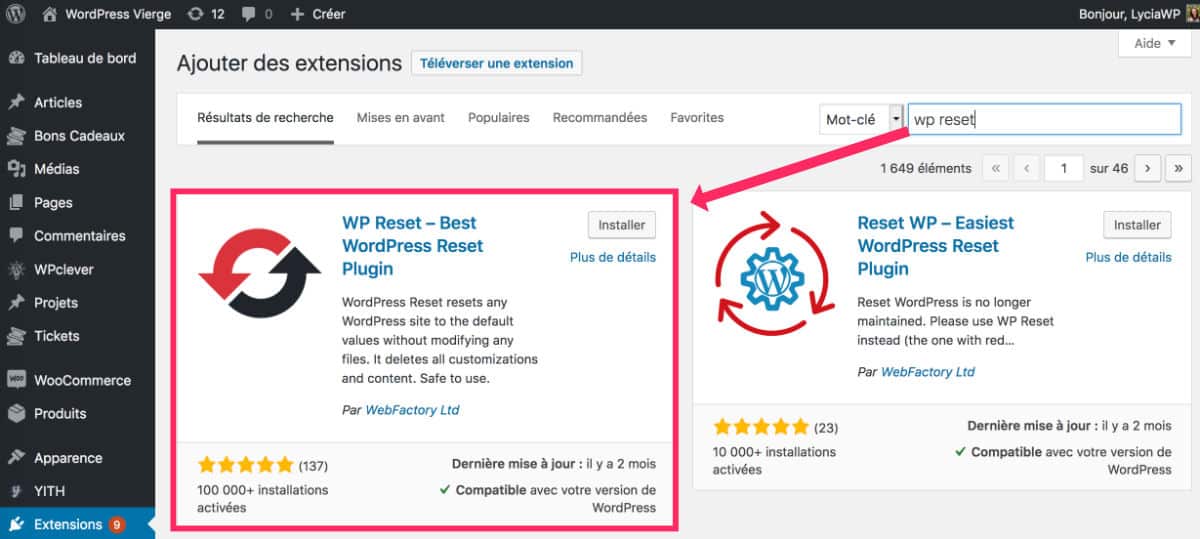
Vous trouverez son menu de réglages à l’onglet Outils > WP Reset
3.1 – L’onglet Reset
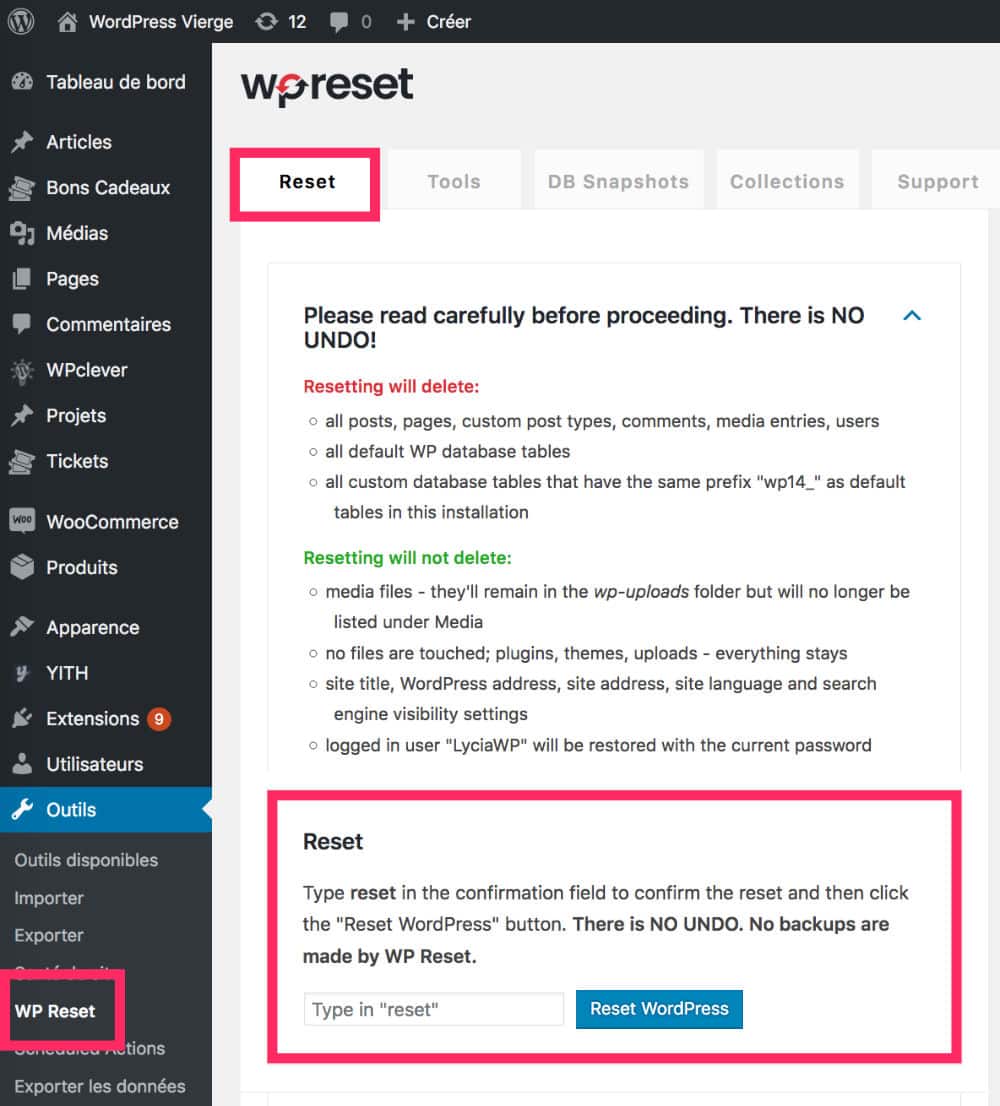
C’est depuis cet onglet que vous pourrez réinitialiser votre site WordPress. Il suffit de saisir « reset » dans le champ dédié et de cliquer sur Reset WordPress pour lancer l’action. Une confirmation vous sera demandée.
Avant de lancer l’action, vous pouvez cocher 3 options qui pourront vous être utiles :
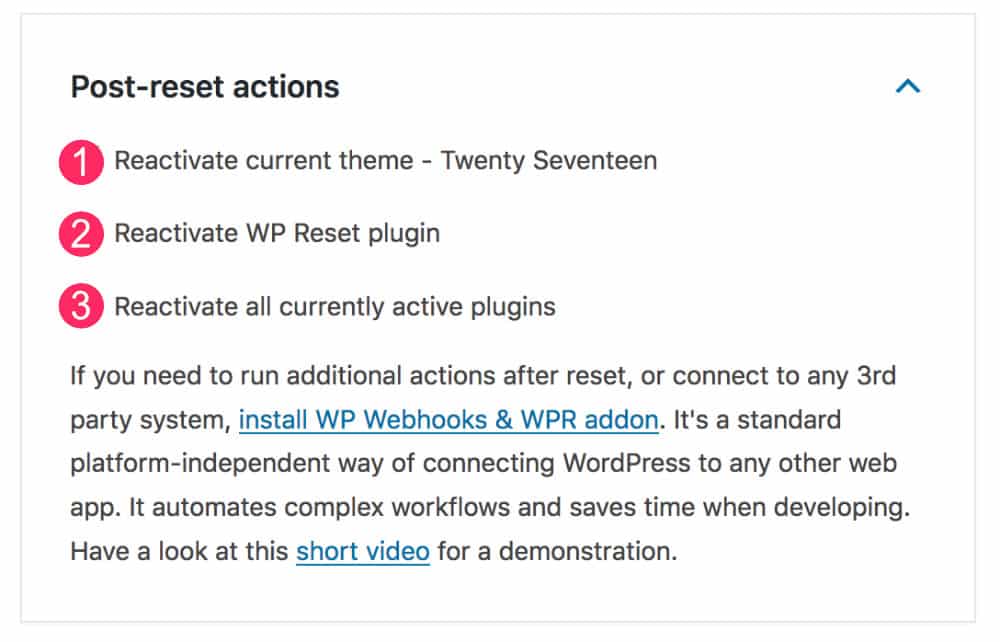
- Réactiver le thème actuellement utilisé
- Réactiver le plugin WP Reset
- Réactiver la totalité des plugins actifs
Ces options vous permettront de gagner un peu de temps après la réinitialisation.
3.2 – L’onglet Tools
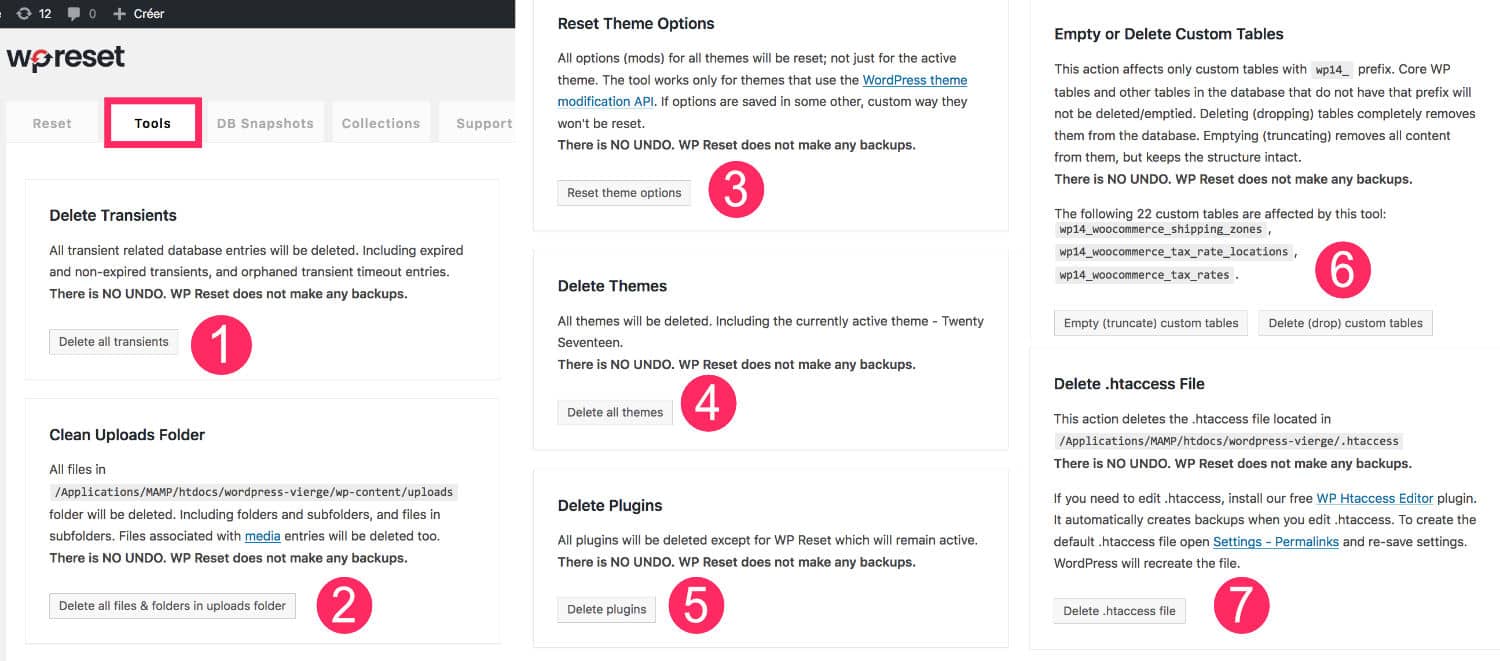
À l’onglet Tools, vous trouverez des options de réinitialisation sélective :
- Supprimer les transients
- Vider le dossier Uploads, celui qui contient les images de votre bibliothèque
- Réinitialiser les options du thème
- Supprimer tous les thèmes
- Supprimer tous les plugins
- Vider ou supprimer toutes les tables personnalisées de votre base de données, en dehors des 12 tables utiles au bon fonctionnement de WordPress.
- Supprimer le fichier .htaccess
Ces options sont parallèles à la fonctionnalité de réinitialisation totale de votre site (celle disponible depuis l’onglet Reset). Selon vos tests et développements, vous pourriez avoir besoin d’agir sur des éléments précis plutôt que sur la totalité de votre site.
3.3 – L’onglet DB Snapshots
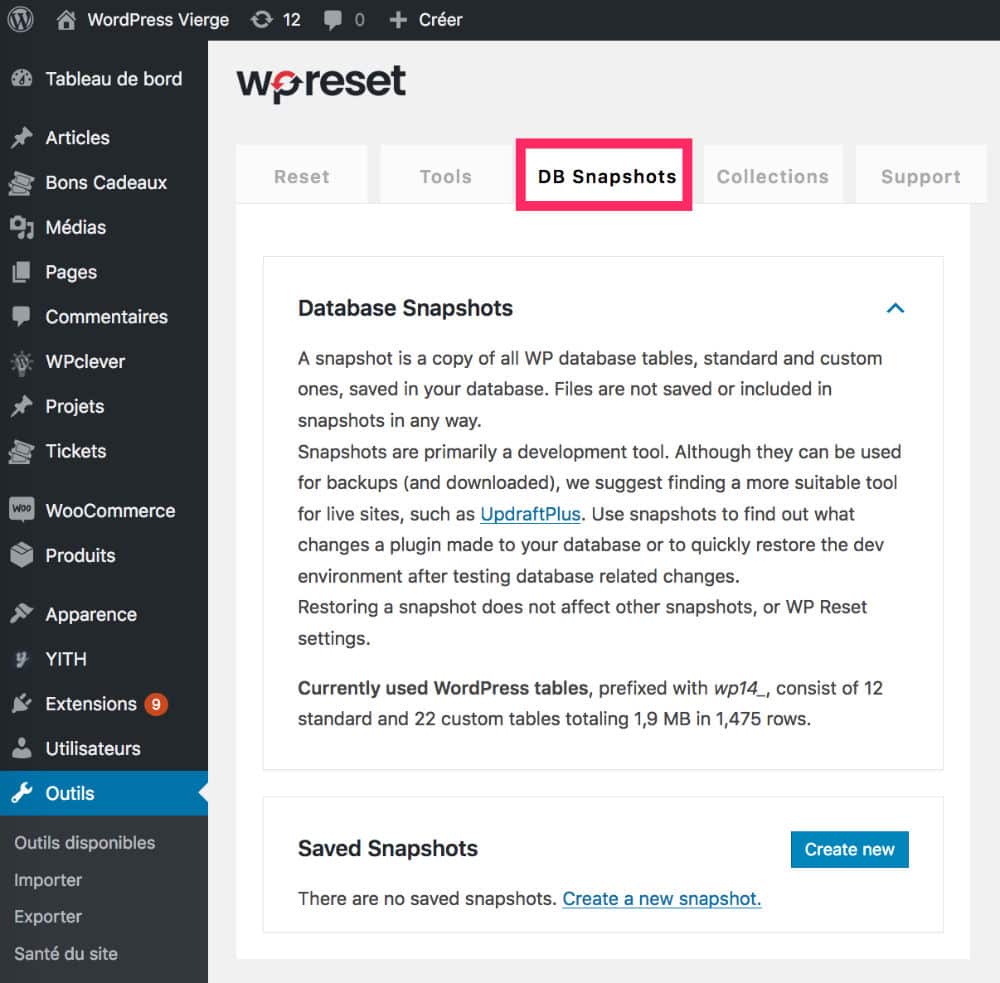
Depuis l’onglet DB Snapshot, vous pourrez faire une copie des tables contenues en base de données.
Ainsi, si vous souhaitez revenir à une version précédente de BDD, vous pourrez le faire en 1 clic.
Vous pourrez également vous servir de cette fonctionnalité pour faire un imprimé de 2 BDD à un instant-T et vérifier ce qui différencie les 2 snapshots.
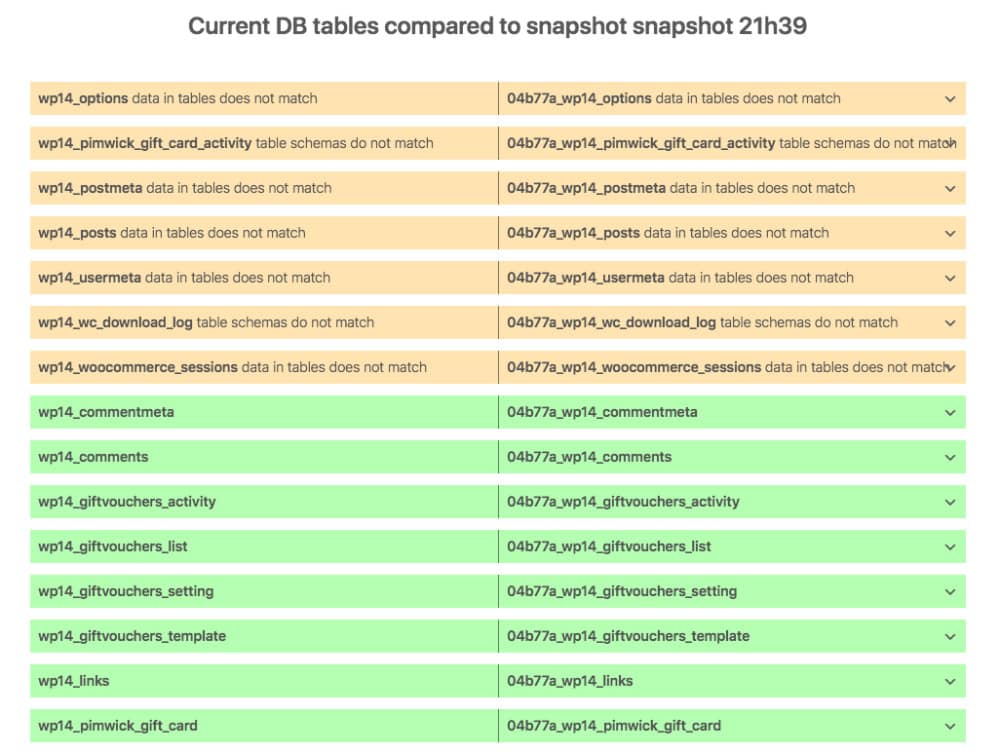
C’est idéal si vous voulez vérifier le comportement de certains plugins.
Par contre, sachez que cette copie de tables vient s’ajouter aux côtés de vos tables déjà présentes. Cela signifie que si vous créez 5 snapshots, vous multiplierez le nombre de tables présentes en BDD par 5 !!!
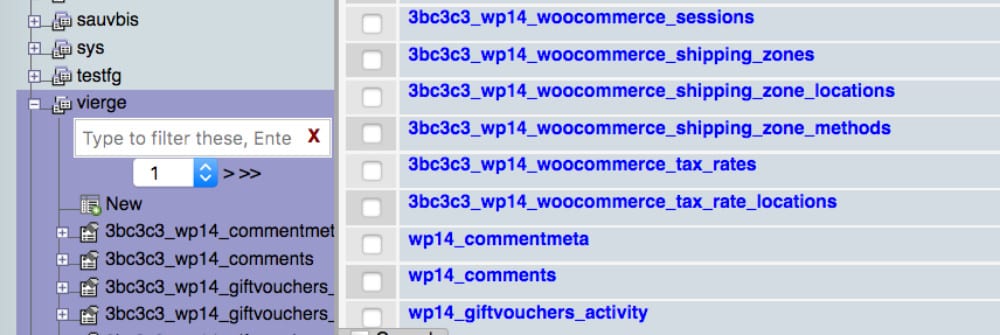
Chaque copie sera préfixée d’un nouveau numéro aléatoire : comme dans la capture d’écran ci-dessus où les tables originellement préfixée wp14_ ont été copiées en 3bc3c3_wp14_
Besoin d’un site Web pour votre activité de freelance ? Créez-le vous-même grâce à mes formations WordPress en vidéo ou en PDF. Plus de 1000 élèves ont déjà créé leur site avec. Faites comme eux : c’est par ici !
4 – En conclusion
Vous l’aurez compris, même si WP Reset est très simple d’utilisation, il ne conviendra pas aux débutants.
Son utilité est certainement très recherchée par les développeurs WordPress. Et ils sont nombreux à en croire le nombre d’installations actives que compte ce plugin : +100.000 à ce jour !
Si vous l’utilisez, n’hésitez pas à donner votre avis ou nous faire un retour en commentaire.
Pour aller plus loin :
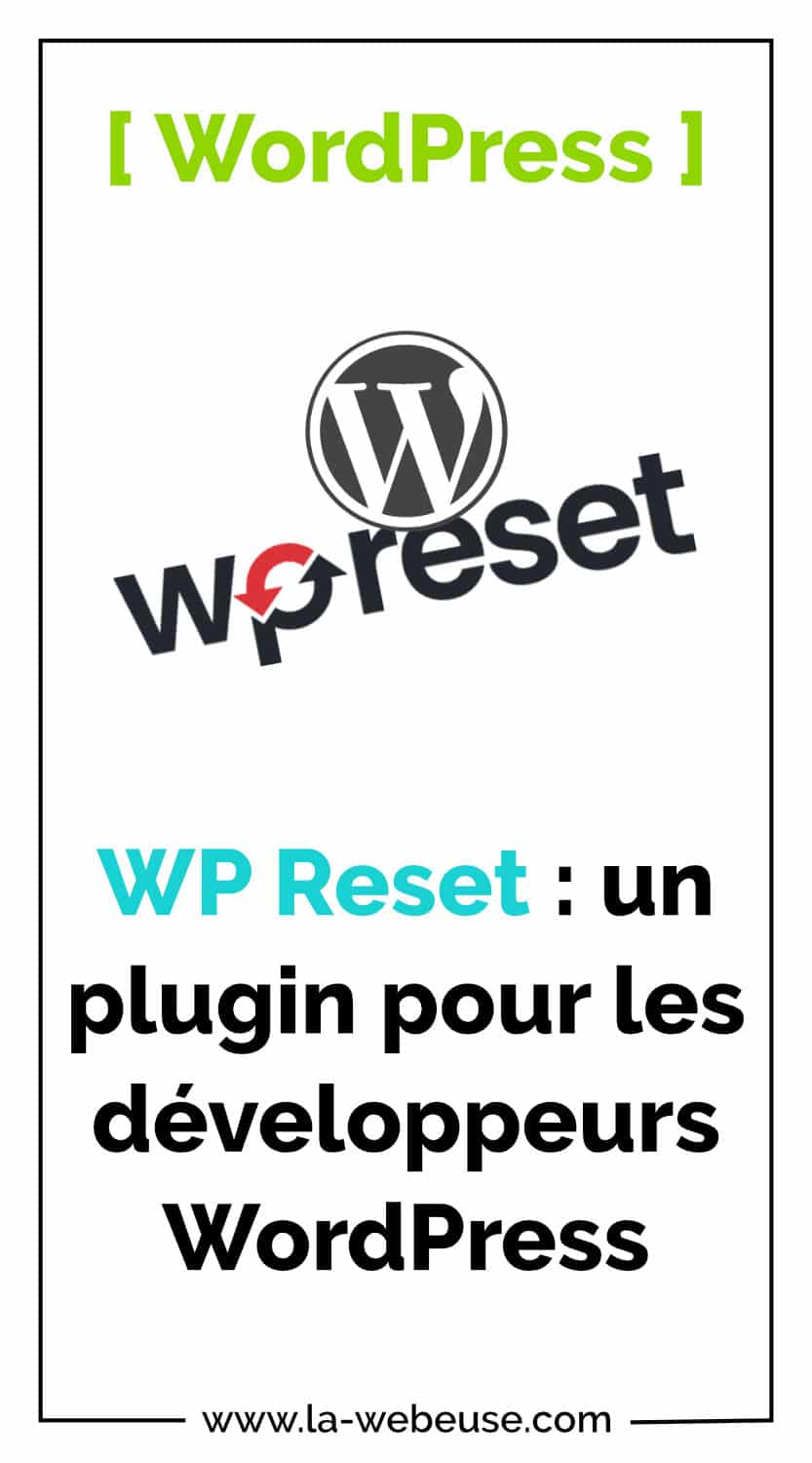
















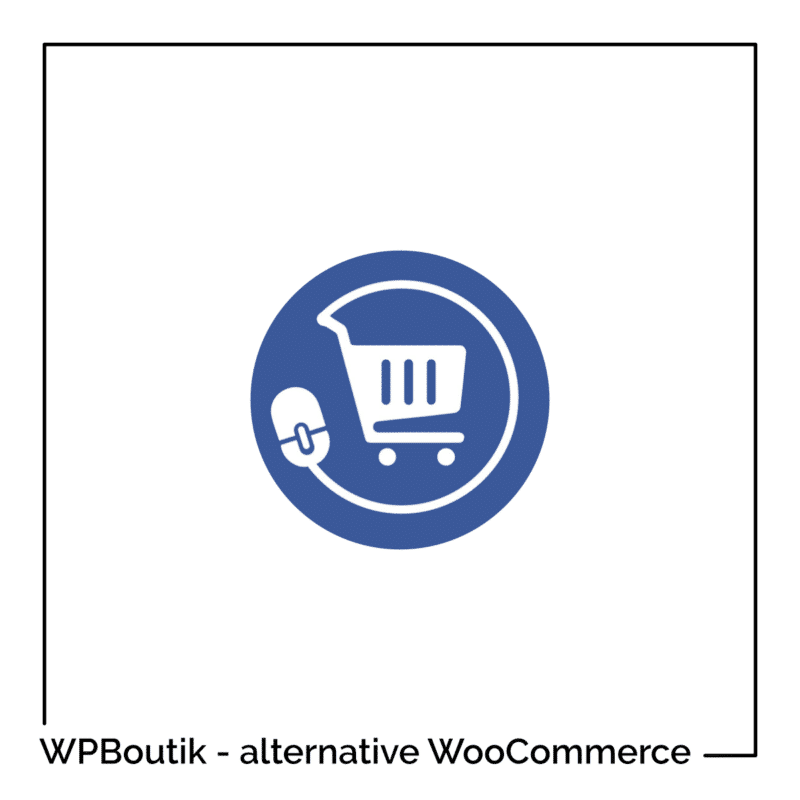
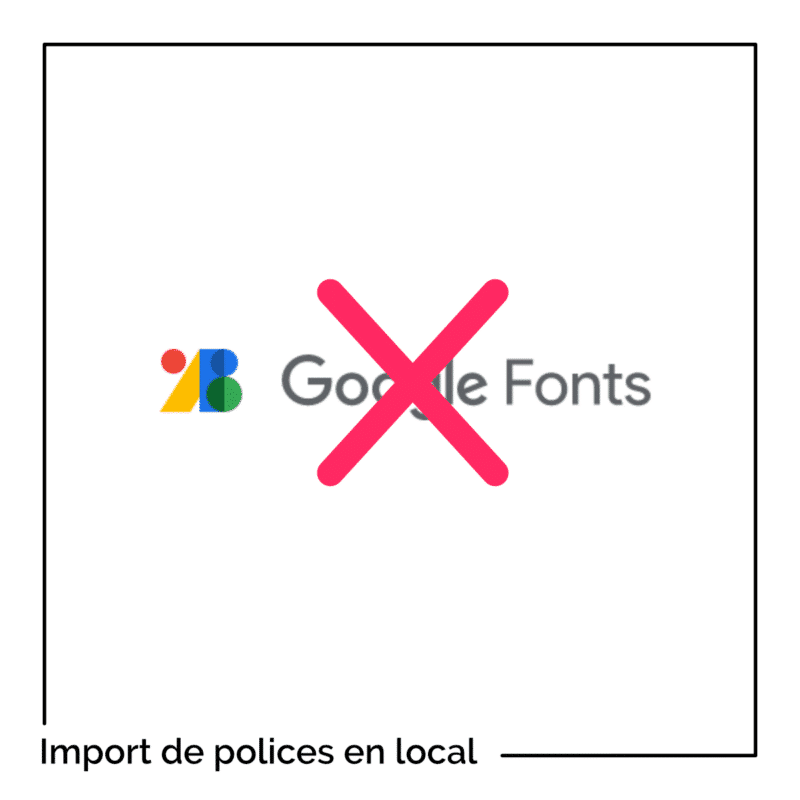

0 commentaires